当前位置: 首页 > win7电脑麦克风有回音怎么解决?win7电脑麦克风有回音的解决方法
win7电脑麦克风有回音怎么解决?win7电脑麦克风有回音的解决方法?
为了与远方的家人或是友人联系用麦克风语音是再方便不过,用win7电脑连上麦克风有回音,这让人耳朵听得很难受。进行简单的插拔接口仍然是有回音,那就需要来看看教程的解决方法。通过相关的设置操作,回音会有好转。


win7电脑麦克风有回音怎么解决
1、在【控制面板】窗口,点击【硬件和声音】;

2、在【硬件和声音】窗口,点击【声音】→【更改系统声音】;

3、在【声音】窗口,打开【录制】选项卡,选中【麦克风默认设备】,点击【属性】;

4、在【麦克风默认设备属性】窗口,打开【侦听】选项卡,
将【侦听此设备】的选择去掉,最后点击【确定】,即可消除回音。
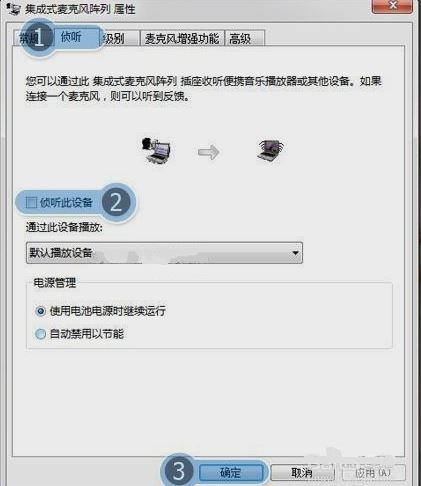
小编给各位小伙伴带来的win7电脑麦克风有回音怎么解决的所有内容就到这了,希望你们会喜欢。

2024-10-10

2024-10-08

2024-10-09

2024-10-10

2024-10-10

2024-10-09

2024-10-06